
时间:2021-03-05 18:03:56 来源:www.win10xitong.com 作者:win10
近日,本站接到了许多用户都在咨询同一个问题,就是win10系统是怎么还原。因为这个问题还是比较少见的,所以很多网友都不知道该如何解决,那我们应当如何面对这个win10系统是怎么还原问题呢?完全可以按照小编的这个方法:1、第一点,我们需要确认我们的系统中有创建系统还原点或者是硬盘中有还原分区,要不然就不能使用还原功能。2、打开win10系统之后,敲击"Win + I"就可以打开设置界面就可以解决了,接下来就是今天的主要内容,详细说一下win10系统是怎么还原的处理本领。
推荐系统下载:笔记本Win10纯净版
1.首先,我们需要确认我们的系统中有一个系统还原点或者硬盘中有一个还原分区,否则我们无法使用还原功能。
2.打开win10系统后,点击‘Win I’打开设置界面。
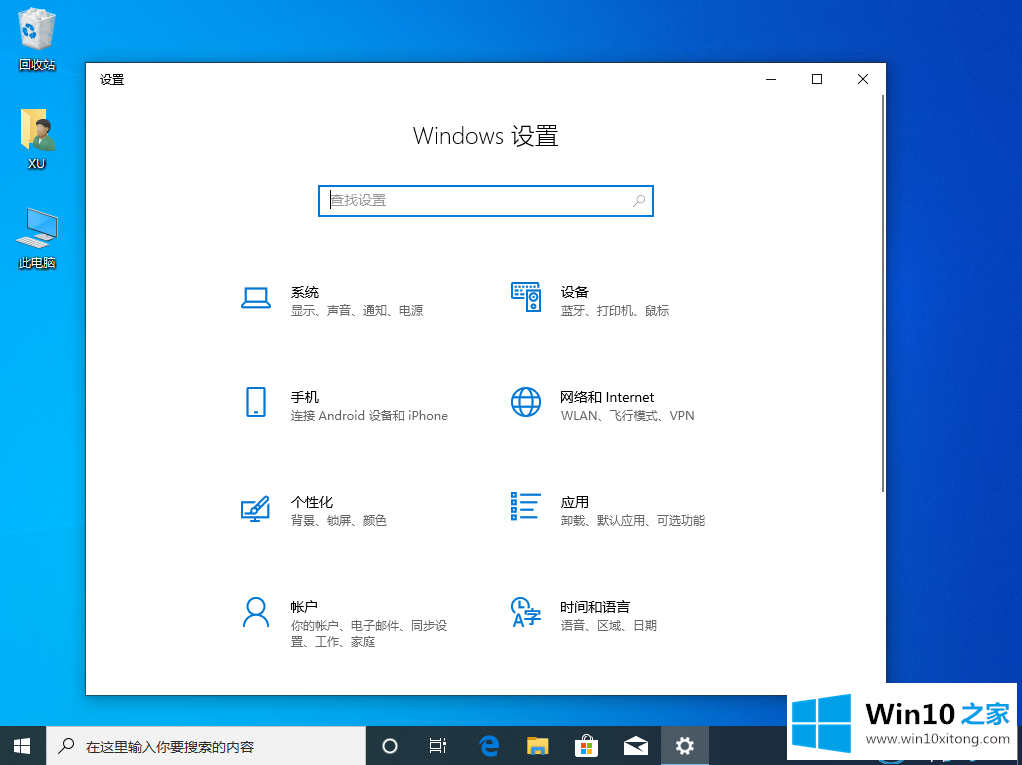
3.单击“更新和安全性”。
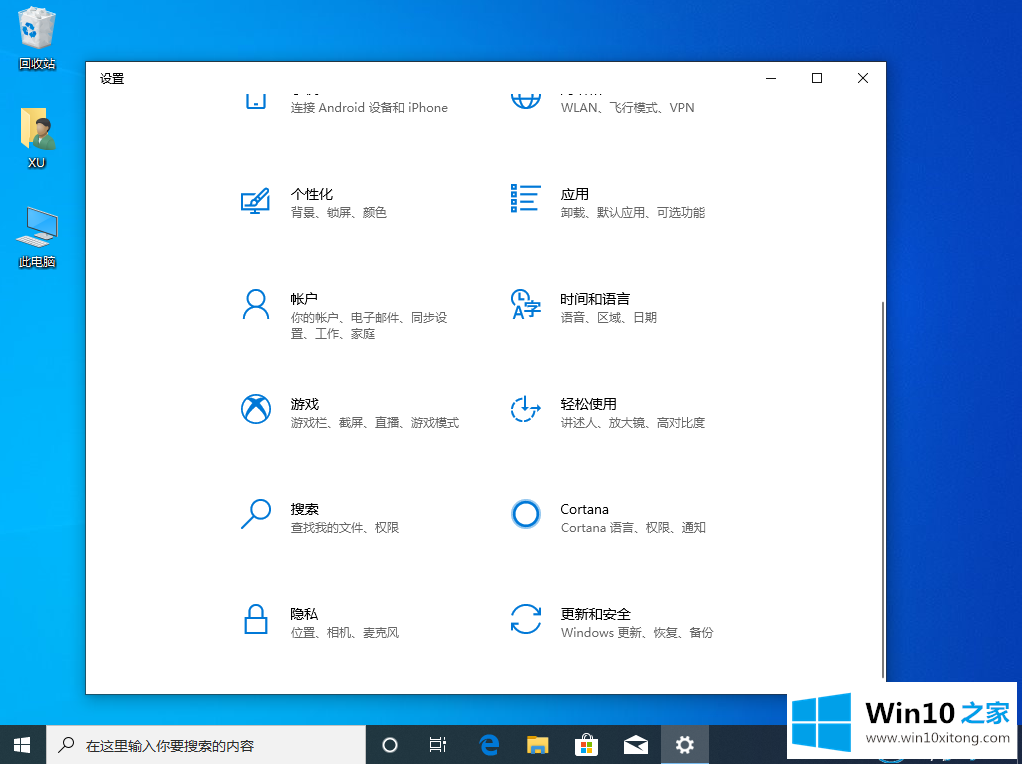
4.选择并单击打开的“更新和安全”选项左侧的“恢复”选项。
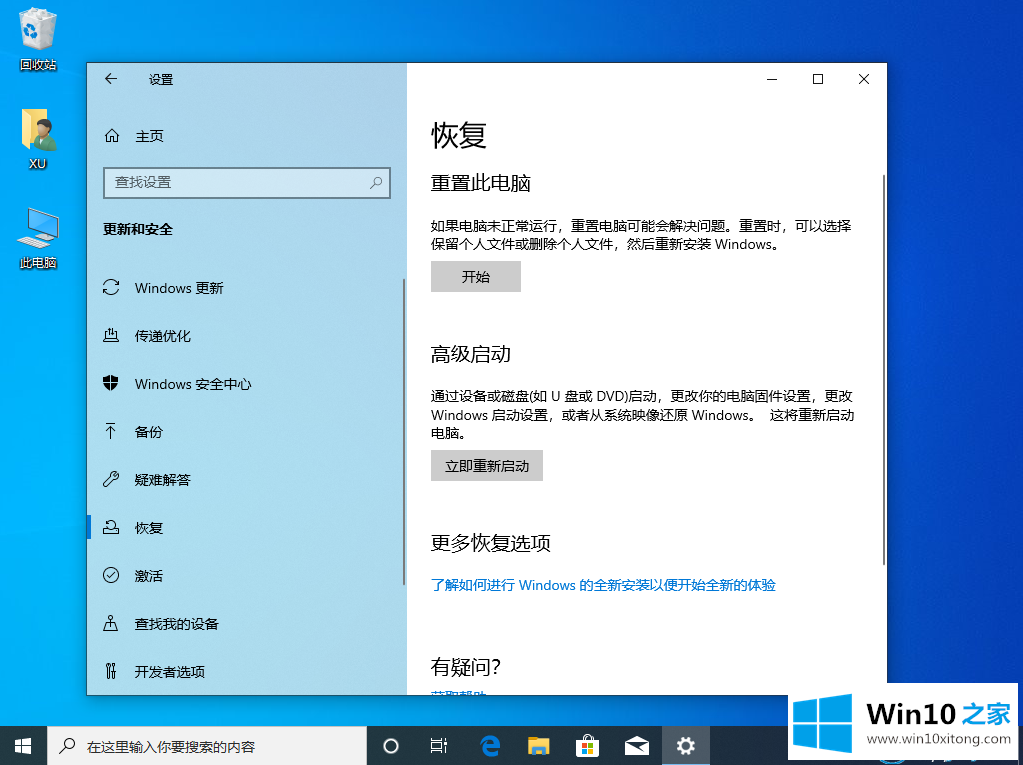
5.单击“还原并重置这台电脑”下的“开始”按钮,并选择是删除还是保留该文件。
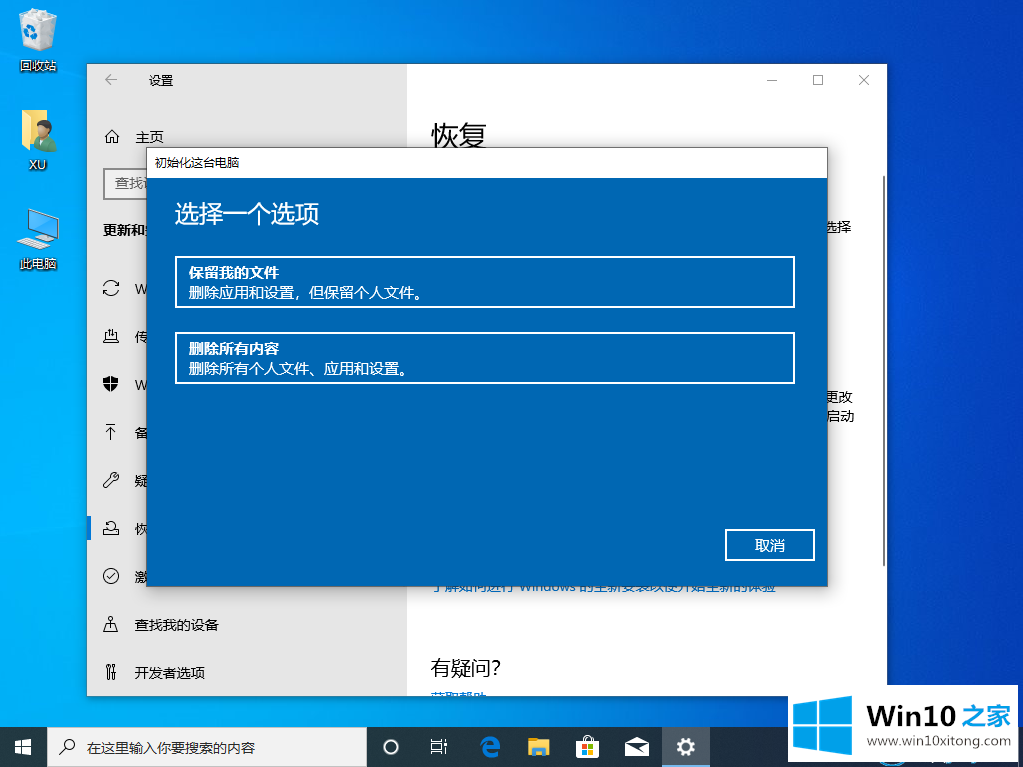
6.最后,点击下面的“下一步”按钮,计算机系统将自动恢复。
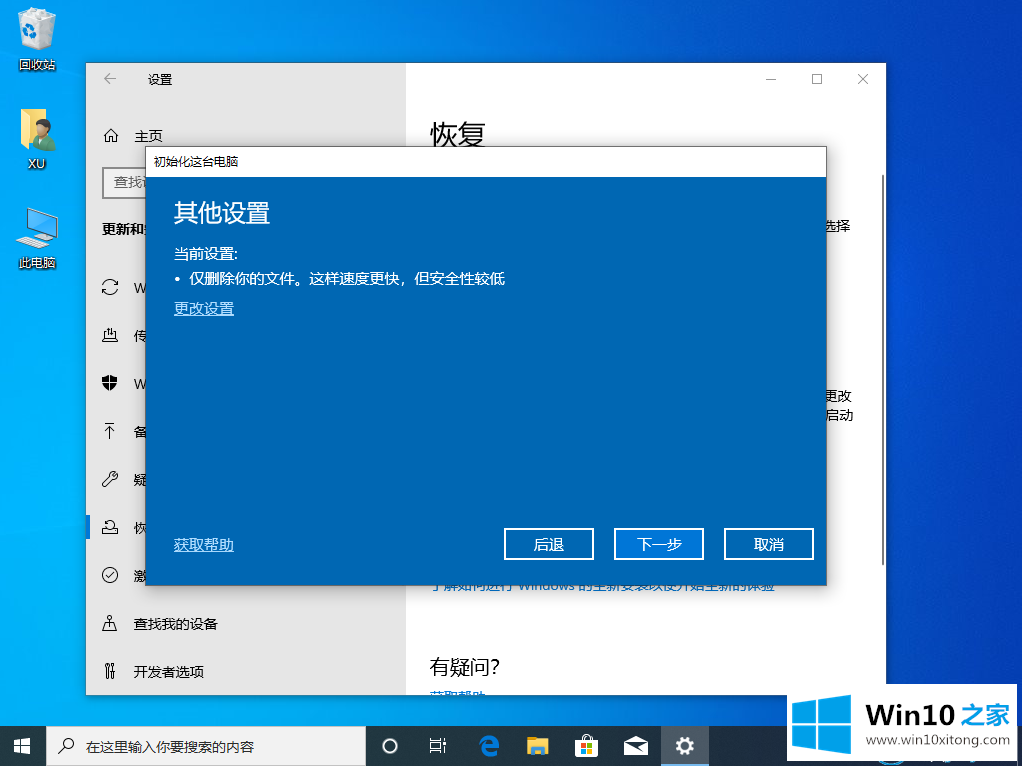
Win10 Home边肖带来的win10系统就是这样恢复的。
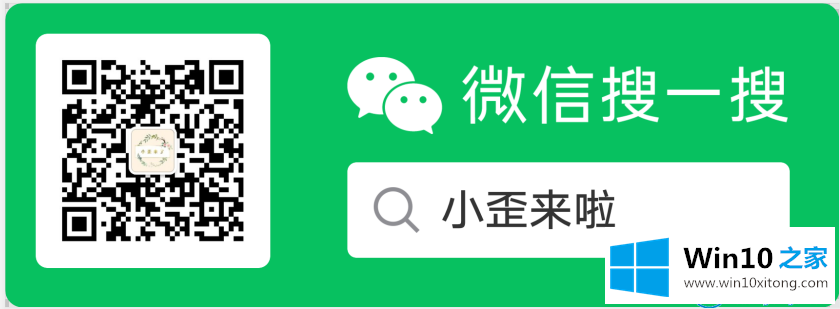
win10系统是怎么还原的问题是不是大家根据以上提供的教程就处理好了呢?如果你还有疑问,欢迎给本站留言。